Subversi , dikenal luas sebagai SVN , adalah sistem kontrol versi open source yang digunakan untuk menyimpan perubahan historis dari file sumber dan dokumen dan mengelolanya selama periode waktu tertentu.
Pos ini membantu Anda menyiapkan SVN di Linux Mint 19 / Linux Mint 18 .
Instal WebServer
Perbarui indeks repositori.
sudo apt-get update
Di sini kita akan menginstal server Apache sebagai server web untuk repositori SVN.
sudo apt-get install -y apache2 apache2-utils
Verifikasi server web Apache dengan mengunjungi
http://your.ip.add.ress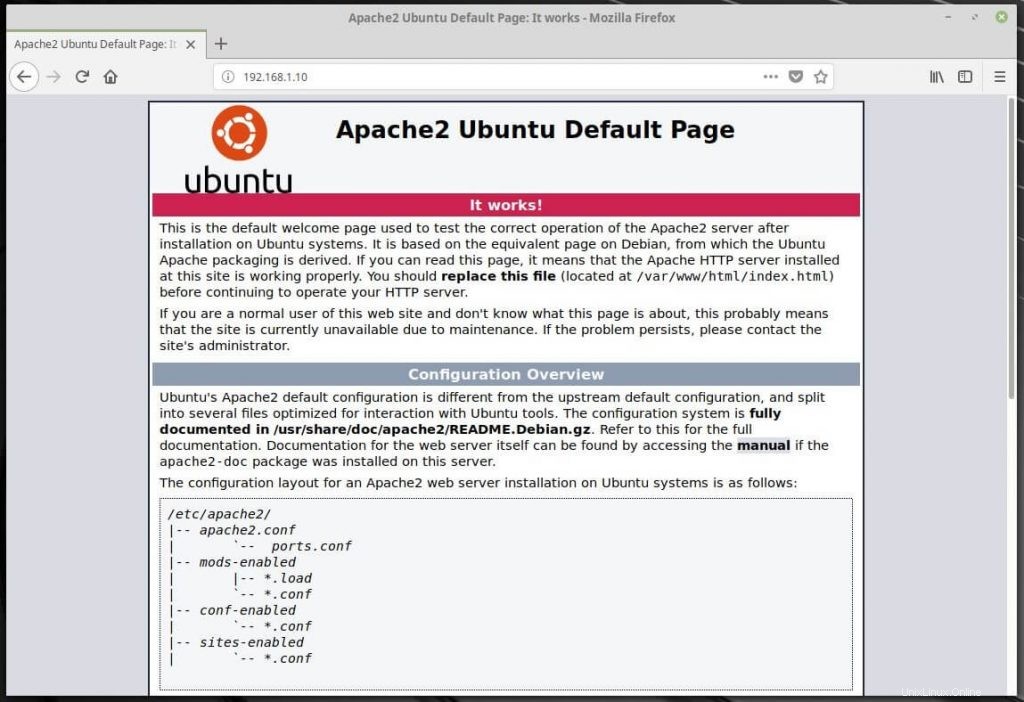
Instal Apache Subversion
Setelah Apache diinstal, jalankan perintah berikut untuk menginstal Subversion.
sudo apt-get install -y subversion subversion-tools libapache2-mod-svn
Konfigurasi Apache Subversion
Setelah instalasi selesai, Anda dapat mulai membuat repositori sesuai kebutuhan. Dalam kasus saya, saya membuat /svn sebagai basis dan akan membuat repositori di dalamnya.
sudo mkdir /svn
Buat repositori bernama “testrepo”.
sudo svnadmin create /svn/testrepo
Ubah izin repositori sedemikian rupa sehingga Apache dapat membaca dan menulis.
sudo chown -R www-data:www-data /svn/testrepo/
Konfigurasikan virtual host di Apache.
sudo nano /etc/apache2/mods-enabled/dav_svn.conf
Tempatkan konten berikut.
<Location /svn>
DAV svn
SVNParentPath /svn
AuthType Basic
AuthName "Subversion Repository"
AuthUserFile /etc/apache2/dav_svn.passwd
Require valid-user
</Location>
Buat file kata sandi untuk pengguna. Ganti raj dengan nama pengguna Anda.
sudo htpasswd -cm /etc/apache2/dav_svn.passwd raj
Mulai ulang server apache.
sudo service apache2 restart
Akses SVN menggunakan browser, URL akan menjadi
http://your.ip.add.ress/svn/testrepoAnda akan diminta untuk memasukkan nama pengguna dan kata sandi.
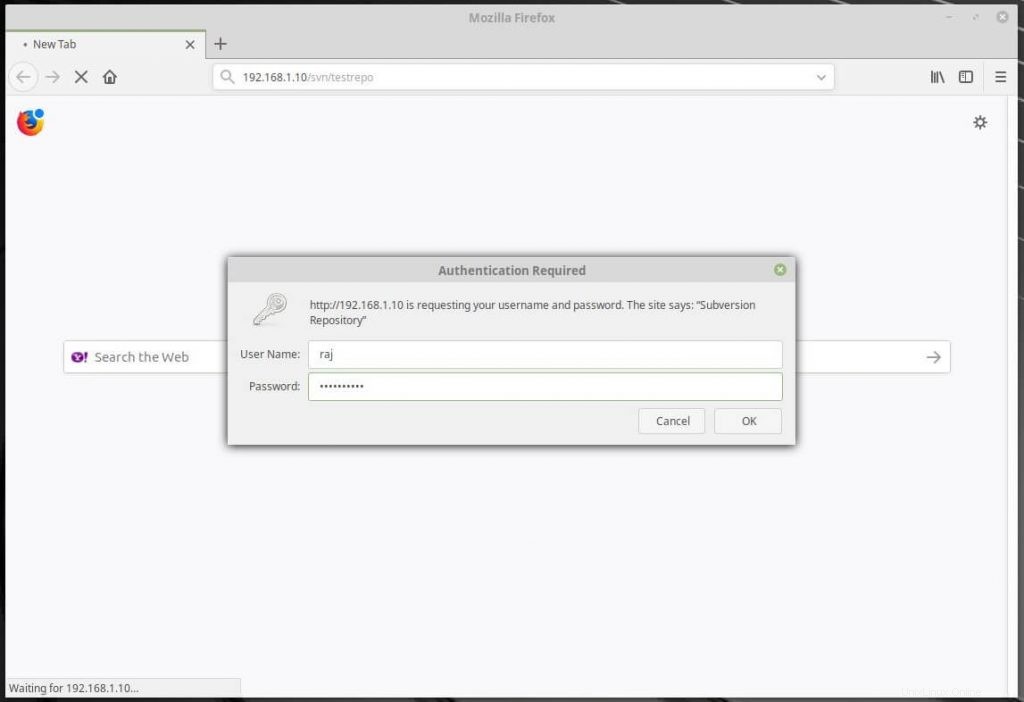
Setelah login berhasil, konten akan terdaftar seperti di bawah ini.
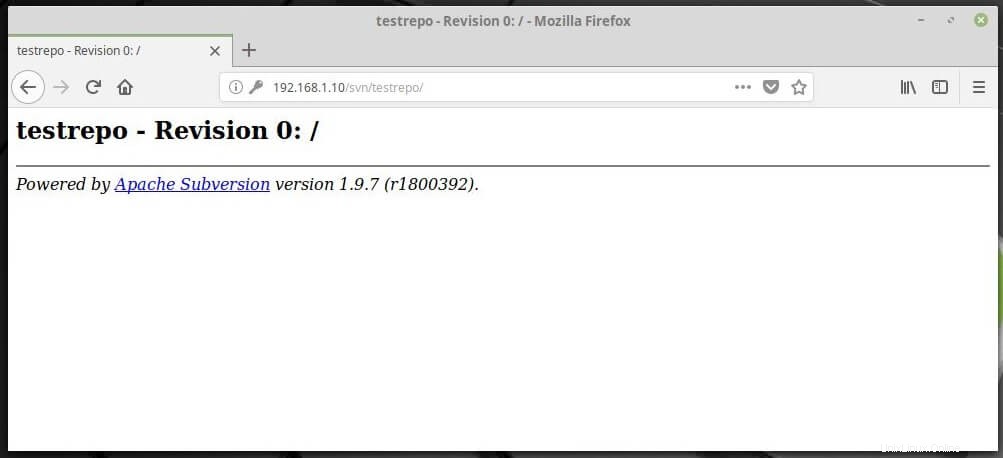
Periksa file yang terdapat dalam repositori ke direktori pengujian, buat direktori bernama svncheckout .
mkdir svncheckout svn checkout http://192.168.1.10/svn/testrepo --username raj svncheckout/
Outputnya akan seperti di bawah ini.
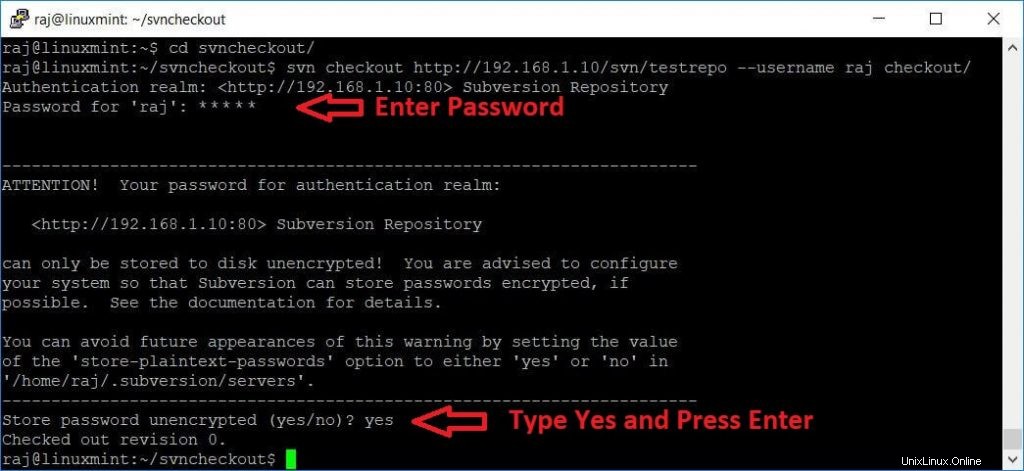
Anda dapat membuat beberapa file pengujian di direktori checkout.
cd svncheckout/ touch checkout1.txt touch checkout2.txt
Tambahkan file untuk dikomit.
svn add checkout1.txt checkout2.txt
Keluaran:
A checkout1.txt A checkout2.txt
Komit file yang ditambahkan.
Anda dapat menyebutkan pesan komit dengan opsi -m.svn commit -m 'First Revision'
Keluaran:
Adding checkout1.txt Adding checkout2.txt Transmitting file data ..done Committing transaction... Committed revision 1.
File yang dikomit dapat dilihat di browser.
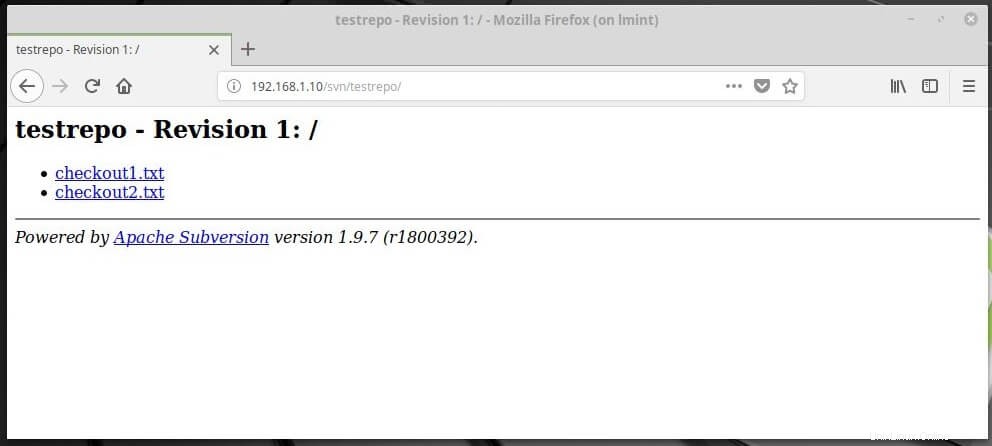
Itu Semua. Anda juga dapat menggunakan SVN klien seperti TortoiseSVN untuk windows dan RapidSVN untuk Linux.